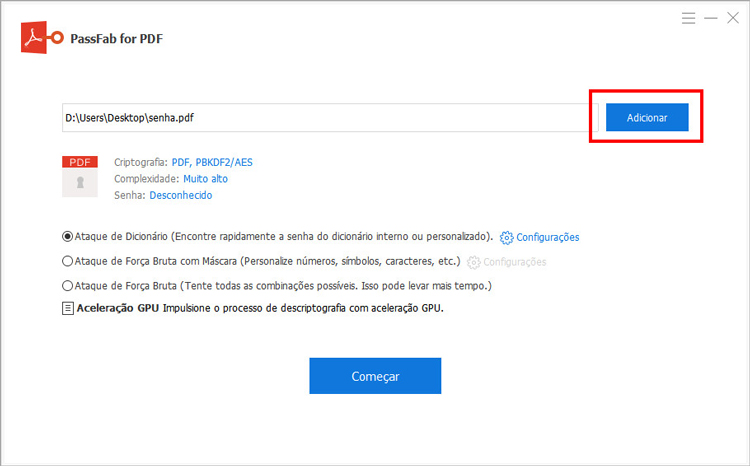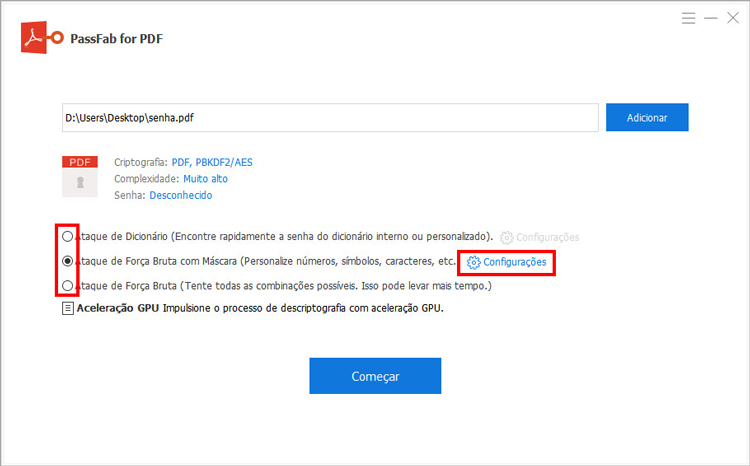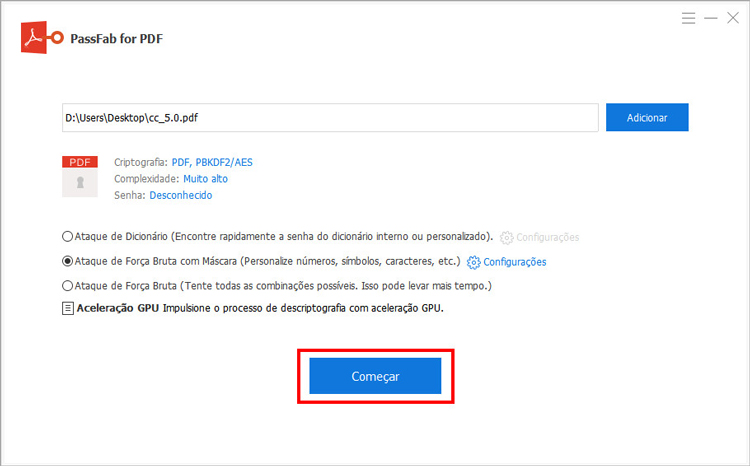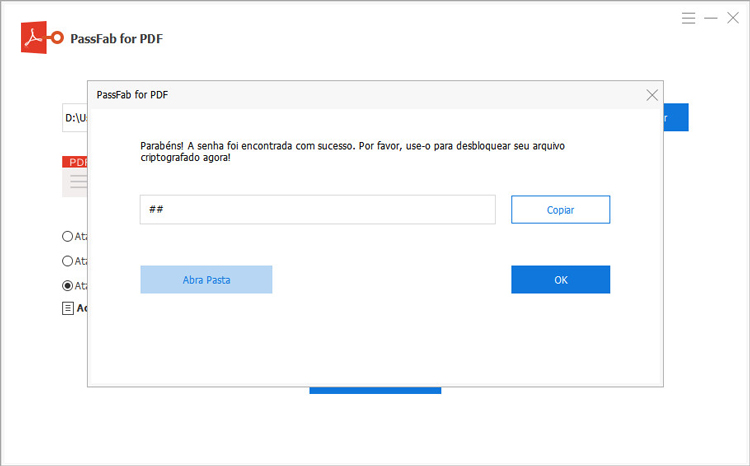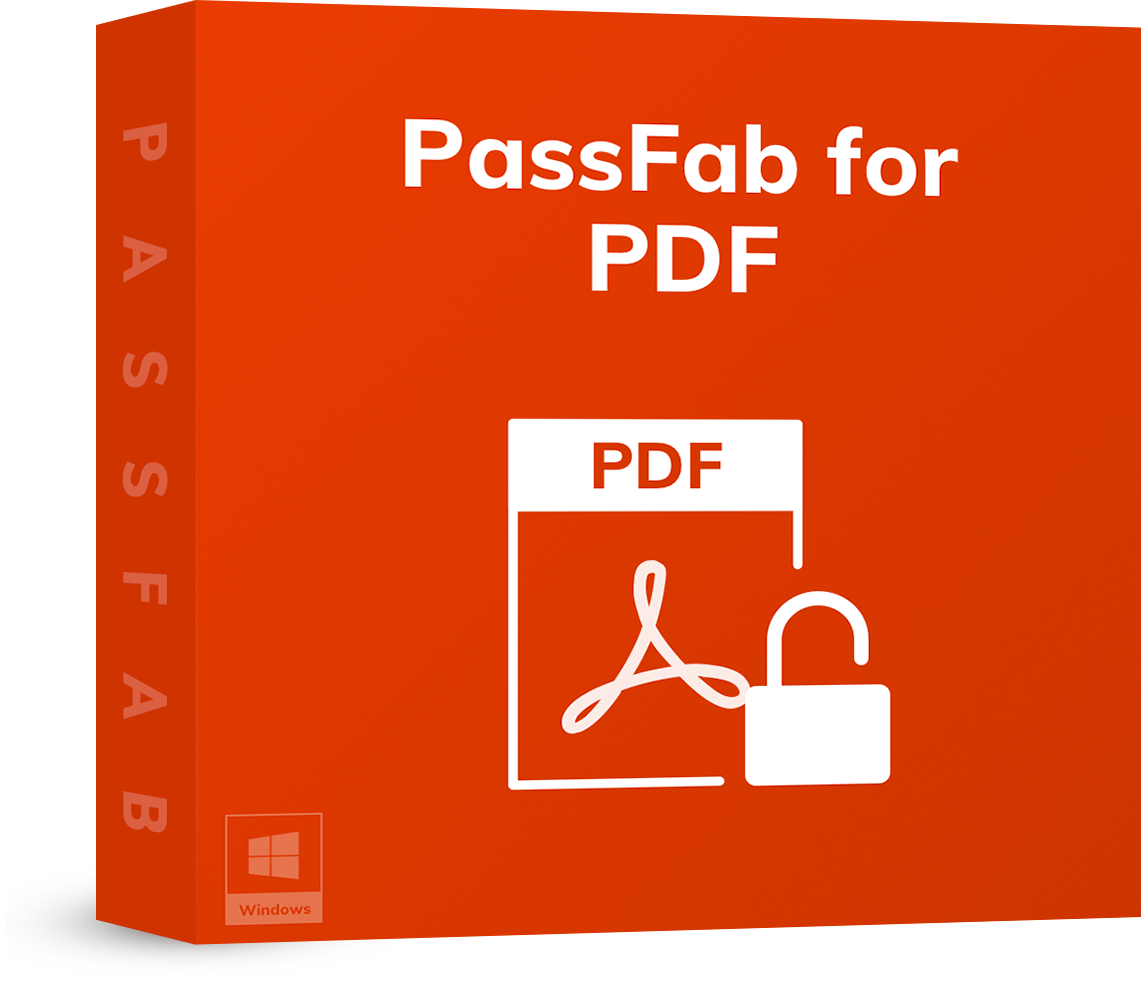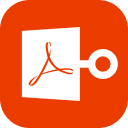Quando se tem um arquivo em PDF e deseja selecionar apenas algumas páginas e utiliza-las em outro PDF diferente não perdendo nenhum conteúdo, contendo links, tabelas, formulários e comentários, utilizamos a opção de extração.
É um processo bem simples de fazer e com passos simples páginas de PDF. A seguir aprenderá com programas e sites online de forma rápida e eficiente. Além de como extrair paginas do PDF, também um conteúdo exclusivo de como desbloquear senhas de arquivos PDF.
- Maneira 1: Como Extrair Páginas do PDF Adobe Reader
- Maneira 2: Como Extrair Página do PDF com PDF 24 Tools
- Maneira 3: Como Extrair Páginas de Um PDF com SEJDA
- Dica Extra: Como Desbloquear PDF Bloqueado com o PassFab for PDF.
- Tutorial em Vídeo de Como Desbloquear PDF com Senha
Maneira 1: Extrair Página PDF Usando Adobe Acrobat Pro
Adobe é uma marca reconhecida mundialmente no mercado. Se você possui uma conta e é cliente, em poucos minutos conseguirá fazer esse recurso de forma ágil.
Se ainda não possui uma conta, basta acessar: https://acrobat.adobe.com e analisar qual plano combina com você. É possível ao extrair páginas desejadas e mantê-las no arquivo original ou ao remove-las, processo semelhante a copiar e colar, mas no nível de página.
Siga os seguintes passos:
- 01Ao abrir o PDF no Adobe Acrobat, vá até o menu "Ferramentas > Organizar páginas", ou escolha
"Organizar páginas"no painel direito. - 02Na barra de ferramenta que apareceu, clique em
"Extrair". Outra barra de ferramenta surgirá na parte inferior, conforme a imagem a seguir:
- 03Na nova aba, você tem as seguintes opções:
Excluir páginas após extração: Depois que fizer a extração, o conteúdo será excluído do arquivo original.Extrair páginas como arquivos separados: Mantém os arquivos originais e gera um novo arquivo PDF com as páginas extraídas. Com isso cada página será um arquivo PDF.Deixar as duas opções desmarcadas: Com isso irá gerar apenas um arquivo PDF com todas as páginas selecionadas.
Nota: Será mostrado a ferramenta Organizar páginas.
Recursos bem interessantes para cada tipo de situação. Aproveite para conhecer outros recursos incríveis que a Adobe pode te oferecer, confira mais em seu site oficial.
Maneira 2: Extrair Páginas de PDF Usando PDF 24 tools
PDF 24 tools é uma ferramenta de extrair páginas pdf online onde consegue se fazer várias alterações em um documento, e um deles é de extrair páginas do PDF.
Possui uma interface bem amigável e seu serviço é gratuito. Faça o seguinte procedimento para conseguir fazer a extração das páginas:
- 01Acesse o site oficial:
https://tools.pdf24.org. - 02Selecione a opção de
"Extrair páginas PDF".
- 03Uma nova página será mostrada. Nela, você pode arrastar o arquivo que deseja até a área limitada, ou clicar em
"Escolher os arquivos"e seleciona-lo.
- 04Após colocar o arquivo, aparecerá as páginas para você extrair. Existem algumas opções na parte superior. Que você pode:
- Marcar todas as páginas;
- Desmarcar todas as páginas;
- Alterar marcadores das páginas.
- 05Depois de escolher a opção desejada, clique em
"Extrair Páginas", e salvar o arquivo no local desejado.
PDF 24 tools também possuí outros ótimos recursos para PDF como juntar, comprimir, separar PDF e muito mais gratuitamente!
Maneira 3: Extrair Página de PDF Usando SEJDA
SEJDA é outra plataforma online, semelhante ao processo anterior. Também é um processo gratuito e simples de se realizar.
Em simples passos é possível extrair páginas em PDF com esse programa. Confira:
- 01Acesse o site:
https://www.sejda.com/pt/. - 02Na parte superior clique na aba
"Todas as Ferramentas"e depois em"Extrair Páginas".
- 03Depois de selecionar, clique em
"Upload de Arquivos PDF"ou arraste o arquivo até o mesmo local para carrega-lo.
- 04Em seguida aparecerá as páginas do documento, e você pode selecionar quais você deseja extrair. Na parte inferior você tem algumas opções de seleção:
- Todas as páginas ímpares;
- Todas as páginas pares;
- Páginas específicas.
- 05Após fazer a seleção, clique em
"Extrair páginas"e salve o arquivo desejado.
O Sejda também outras funcionalidades úteis como a conversão de documento PDF em Word, Excel, texto e muito mais!
Dica Extra: Desbloquear PDF Usando o PassFab for PDF
Se recebeu arquivos com senha e precisa urgente acessar o conteúdo ou se esqueceu a própria senha, de imediato visualizar esse conteúdo pode parecer impossível. Porém, há programas eficientes que conseguem de formas simples desbloquear esse sistema, trabalhando na recuperação ou até mesmo na remoção.
Veja a seguir o procedimento para fazer o desbloqueio:
- 01Faça o donwload e instale o programa PassFab for PDF. É rápido, leve apenas alguns minutos.
- 02Ao abrir, clique em
"Adicionar"para selecionar o arquivo PDF que deseja acessar.
- 03Haverá 3 opções para selecionar sobre qual a forma de ataque a senha: Ataque de Dicionário, Ataque de Força Bruta com Máscara e Ataque de Força Bruta. Escolha qual achar que resolverá o problema.

- 04Para começar o desbloqueio da senha do PDF, clique em
"começar"e depois disso aguarde finalizar. O tempo varia de acordo com a complexidade da senha.
- 05Na última etapa, aparecerá uma caixa com a senha do documento, é necessário somente copiar e colar para abrir o arquivo.

Finalizado, é só usar o documento. Em poucos passos, é possível descobrir e recuperar senhas de PDF com PassFab for PDF.
Tutorial em Vídeo para Desbloquear PDF Protegido por Senha
Conclusão
Muito softwares além de realizar a extrair páginas de PDF, oferecem ótimos recursos, online, desktop, pagos ou gratuitos. Veja qual tem os recursos que mais suprem a necessidade no dia a dia para fazer um bom investimento.
Além desse ótimo recurso de desbloquear senha oferecida pelo software PassFab for PDF, é possível desbloquear qualquer tipo de senha e também recuperar senha do iPhone 11. O site dessa ferramenta também oferece mais recursos incríveis como:
- Aumentar a velocidade em 40x o desbloqueio de senhas.
- Recuperar senha de Office.
- Recuperar senha de arquivos: Zip, Rar.
- Senhas de Smartphones: iPhone, Android e iOS.
- Recuperar senha de backup e remove rapidamente a senha do tempo de uso do iPhone 11.
- Recuperar senha de Windows e Wifi.
Confira também outros incríveis recursos:
Uma ótima vantagem ter um software vários recursos incríveis disponíveis em uma única plataforma, além de ser uma marca mundial e referência em seus mais de 100mil usuários.